Практическое пособие по шумоизоляции ПК.
Часть 2
Продолжение. Начало см. в 12/04, с. 124
В первой части мы узнали о причинах возникновения шумов, типах вентиляторов и рассмотрели рекомендации по их выбору. Теперь перейдем непосредственно к практике и займемся установкой вентиляторов в корпус компьютера, а также «утихомирим» все другие возможные источники шума. Напомню, что наша задача — попытаться минимизировать шум, издаваемый системой, выжав максимум из воздушного охлаждения и сохранив при этом температурный режим внутри корпуса в допустимых пределах. Для наглядности статья дополнена данными различных измерений.

|
| Рис. 1. Вентилятор на задней панели и его крепление |
Уровень шумов измерялся с помощью программы Sound Forge 5.0 в среде Windows XP Professional Service Pack 1 микрофоном с узкой диаграммой направленности, уровнем чувствительности -72 дБ и частотным диапазоном 100—10 000 Гц. В настройках звуковой платы были отключены все другие источники, способные внести помехи (CD-Audio, Line-In и т.д.). Также было задействовано микрофонное усиление сигнала (+20 дБ).
Сразу следует предупредить, что автор не несет ответственности за какие-либо негативные последствия применения описанных ниже приемов и методов. Однако по возможности он будет указывать на потенциальные опасности и отмечать неприятные случаи, столкнулся ли с ними сам или имеет какую-либо информацию.
Итак, конкретизируем выбор:
- три корпусных вентилятора типоразмером 80x80 мм, которые планируется подключить к разъемам блока питания на напряжение +5 В;
- система охлаждения видеоплаты, подключенная через реостат к +12 В;
- охлаждение жесткого диска снизу, подключение +5 В;
- вентилятор блока питания через схему управления (призвана понизить напряжение до +5 В) подсоединяется к +7 В;
- вентилятор процессора подключается к системной плате, обороты регулируются программно.

|
| Рис. 2. Общий вид сверху |
При установке корпусных вентиляторов необходимо помнить следующее. Важно их устанавливать на расстоянии 1,5—4 см от поверхности (чем выше обороты, тем дальше). Крепить к панелям лучше всего с помощью длинных резиновых или пластмассовых болтов, но если таковых не найдется, можно воспользоваться и обычными длиной около 5 см (двух штук на вентилятор при 1200—1500 об/мин вполне достаточно). На рис. 1 и 2 показан крепеж.
Проблема установки вентилятора на боковую панель в связи с изначальным отсутствием посадочных элементов решилась с помощью дрели и двух болтов. Внимание! Внесение подобных изменений в конструкцию корпуса автоматически лишает вас гарантии на него или системный блок целиком (если он приобретался в собранном виде).

|
| Рис. 3. Крепление вентилятора на радиаторе процессора |
Что касается вентилятора на радиаторе процессора, то здесь все немного сложнее. Использовалась вырезанная из кофейной банки жестяная полоска шириной примерно 1 см, согнутая и «вписанная» в окружность вентилятора (рис. 3). Такая конструкция уменьшает вибрацию и направляет поток воздуха прямиком в радиатор. Если установка на расстоянии невыполнима, между вентилятором и панелью корпуса можно поместить резиновые прокладки.
На рис. 2 виден блок питания. Наверное, вы уже заметили, что конструкция у него открытая? Это неслучайно. Когда изучалась возможность понижения оборотов у вентилятора блока питания, обнаружились следующие интересные факты. Во-первых, в блоках питания PowerMan, которыми оснащены многие корпуса InWin, есть так называемая схема управления питанием Noise Killer, понижающая стандартное напряжение с +12 В до +7 В и подающая его на вентилятор. То есть последний функционирует уже на пониженных оборотах! Во-вторых, радиаторы в блоке питания во время работы очень сильно нагреваются. Напрашивается вопрос о целесообразности и безопасности дальнейшего снижения напряжения и оборотов.
Если говорить о шуме от работы вентиляторов, то достаточно одного «неспокойного» экземпляра, чтобы он заглушил все остальные, т.е. вентилятор, работающий на +7 В, будет слышен не слабее, а зачастую сильнее, чем два или три других (!) таких же, но использующих +5 В. В нашем случае вентилятор в блоке питания даже на +7 В работал достаточно громко. В таблице и на графиках во врезке «Измерение уровней шумов...» показаны результаты измерения интенсивности и спектрального анализа шумов вентилятора, работающего на разных напряжениях. На первом графике видно, что на полных оборотах (3200 об/мин) при напряжении +12 В вентилятор выдает весь набор своих «прелестей». Наблюдаются колебания в основном слышимом для человека диапазоне 1—4 кГц, высокочастотные гармоники области 3500—5500 Гц (на слух это воспринимается как свист), а также подъем в области 300—400 Гц. В закрытом корпусе компьютера все эти «вкусности» еще более отчетливо проявятся вкупе с новыми, типа вибраций, кавитации и т.п. На +7 В вентилятор заметно затихает, верхний диапазон сужается до 1700 Гц, интенсивность шума падает примерно на 45% (см. таблицу). В этом режиме можно услышать движение воздуха, который перегоняют лопасти вентилятора. На +5 В интенсивность шума вентилятора уменьшается на 66% по сравнению с +12 В и на 21% по сравнению с +7 В, верхний диапазон немного меньше, чем на +7 В, — 1500 Гц, но амплитуда гармоник гораздо меньше. Такого вентилятора практически не слышно, поскольку шумы теперь выходят за основной частотный диапазон, воспринимаемый человеком. Небольшое увеличение шума наблюдается в области 100—200 Гц, но он намного «мягче», чем в случаях +7 и +12 В.
Если вы пробовали прислонять ладонь к области выдувания работающего вентилятора в блоке питания, то наверняка заметили, что выходящий воздух заметно теплее, нежели «корпусной». Закрытая конструкция блока питания не лучшим образом сказывается на тепловом климате внутри, а имеющиеся вентиляционные отверстия носят скорее «косметический» характер. Открытая конструкция блока питания позволяет слиться внутреннему пространству корпуса и блока питания, что улучшает термоклимат в нем, а это в свою очередь позволяет безболезненно понижать напряжение на вентиляторе блока питания. Более того, благодаря вентилятору на боковой панели, от которого воздушные потоки идут прямо на процессор и радиаторы блока питания, а также вентилятору на передней панели, организуется сквозное движение воздуха, что положительно сказывается на тепловом климате внутри корпуса ПК.
Закончив обсуждение целесообразности понижения оборотов в блоке питания, остается рассмотреть вопрос о способе снижения напряжения питания на вентиляторе. Фактически имеются три варианта.
- Вам совсем не хочется возиться. Вынимаете шумный блок питания, идете в магазин и покупаете новый, но «тихий».
- Вы готовы приложить некоторые усилия. Обрезаете провода питания вентилятора и вынимаете его из блока. Остатки проводов со стороны блока питания изолируете. Далее покупаете новый вентилятор на подшипниках качения с 2800—3200 об/мин и переходником на разъем блока питания +12 В и ставите его на место старого. Если вы не хотите покупать новый вентилятор, то просто удлините провода питания старого для подключения к +5 В.
- Вы готовы к серьезной модернизации. Собираете схему, как рассказано во врезке «Схема управления напряжением», и наслаждаетесь работой вентилятора от +5 В.
К вышесказанному следует добавить несколько замечаний. Во-первых, первый вариант наиболее предпочтителен и безопасен, и если вам не жалко 1—3 тыс. рублей (за эти деньги можно купить хороший блок питания), используйте его. Вообще, все, что касается модификаций в конструкции блока питания, — самая опасная часть работы. Если вы не уверены в своих силах, лучше купите готовый «тихий» блок, иначе дело может кончиться пожаром, в лучшем случае сгорит блок питания. Во-вторых, переходники для разъемов блока питания подключат вентилятор на стандартные +12 В, и если потребуется +5 В, то придется вынимать штырьки из переходника и подключать их самостоятельно. В-третьих, мне точно неизвестно, как поведет себя тот или иной блок питания, если просто «обрубить» питание вентилятора, как сделано во втором варианте. В таком случае для большей безопасности можно рекомендовать вместо вентилятора вставить в цепь питания резистор на 100 Ом с мощностью рассеивания не менее 2 Вт.
После установки всех вентиляторов в корпусе следует подключить к ним питание. Рассмотрим общие моменты. Ограничений практически нет, можно использовать любые разъемы и подсоединить несколько вентиляторов на один. Единственно, чего делать не стоит, это подключать нагрузку к одному разъему на разное напряжение. То есть на один разъем в блоке питания можно ставить нагрузку только +5 В или +12 В, но никогда вместе! В противном случае система просто не «заведется» или будет работать крайне нестабильно. Я был очень озадачен, когда при включении питания пронзительно запищал динамик ПК, сигнализируя об ошибке BIOS. Тогда у меня было подключено +12 В через переходник от реостата Zalman FanMate, который регулировал обороты вентилятора видеоплаты, а к +5 В на том же разъеме были подсоединены два вентилятора. Когда один из вентиляторов на +5 В был «выкинут», система заработала, но через каждые 2—3 мин самопроизвольно перезагружалась. При разделении питания все стабилизировалось.
В нашем случае задний корпусной вентилятор и система охлаждения жесткого диска подключались вместе на один разъем +5 В, боковой и передний вентиляторы — тоже вместе на один разъем +5 В, вентилятор видеоплаты — к реостату Zalman FanMate через переходник на +12 В к отдельному разъему. Вентилятор блока питания — на +7 В к Noise Killer через схему понижения напряжения. Охладитель процессора был «поставлен на довольствие» от системной платы.
Что касается открытой конструкции блока питания, то здесь самое главное — обеспечить как можно более свободное движение воздуха. У разных блоков могут быть неодинаковые конструкции. Пользуясь ножовкой, отпилите «ненужные» элементы конструкции блока — хорошо продумайте свои действия, чтобы ненароком не отпилить нужное. Что получилось в нашем случае, можно видеть на рис 2.
Еще раз напомню, что подобные действия автоматически лишают вас гарантии на корпус с блоком питания или компьютер целиком. Кроме того, после удаления «ненужных» частей и понижения оборотов следует внимательно контролировать температуру на радиаторах блока питания, поскольку это самое «горячее» место. Здесь лучше использовать какие-либо специальные приборы или, в простейшем случае, «метод пальца». Будет хорошо, если вы замерите температуру до каких-либо модификаций блока питания, тогда после изменений будет с чем сравнивать. При измерении учтите, что радиаторы блока питания могут находиться под напряжением. В нашем случае оно составляло 110 В относительно корпуса компьютера. Напряжение не смертельное, но достаточно опасное, в чем и убедился автор ...
В нашем разговоре о воздушном охлаждении остались нерассмотренными шумы, создаваемые системами охлаждения видеоплат, жестких дисков, CD/DVD-дисководов, и некоторыми другими источниками, например вентиляторами, установленными на наборах микросхем.

|
| Рис. 4. Демпфирование жесткого диска |
Шум от жесткого диска наиболее эффективно уменьшает установка резиновых прокладок между корпусом «винчестера» и установочной корзиной. В нашем случае использовались прокладки толщиной примерно с ребро жесткого диска (рис. 4), хотя подойдут и обычные резиновые шайбы, поставленные в места отверстий для болтов. Также дополнительно можно демпфировать металлические шляпки болтов. Установка резиновых прокладок устраняет электрический контакт между жестким диском и корпусом ПК (пропадает заземление), что может привести к сбоям в работе или потере производительности компьютера. Для восстановления контакта используйте любой проводник, закрепив его на стороне жесткого диска (часто для этого имеется специальный разъем) и соединив далее с корпусом.
Что касается оптических накопителей, то многие из них позволяют программно ограничивать максимальную скорость вращения, тем самым уменьшая уровень шума. Установка на резиновые прокладки, как правило, проблематична — зазор между дисководом и установочной корзиной слишком мал.
Когда вы утихомирите все основные источники шума, то обнаруживается, что вдруг «проснулась» видеоплата. Можно попытаться понизить обороты одним из уже описанных способов, но это скорее всего приведет к перегреву платы. Поэтому попробуйте улучшить охлаждение, убрав одну из планок в разъеме расширения, или установите в него специальный вентилятор (рис. 2). Самой радикальной мерой будет замена системы охлаждения целиком. Сейчас в продаже есть пассивные системы охлаждения. При покупке следует убедиться, что такая система подойдет для вашей видеоплаты. В нашем случае использовалась система охлаждения Titan, подключенная через реостат. Радиатор этой системы выполнен целиком из меди, что обеспечивает лучший теплоотвод и позволяет уменьшить скорость вращения вентилятора.
На этом можно закончить практическую часть, касающуюся уменьшения шума от активных его источников. В заключительной статье мы расскажем о шумоизоляции самого корпуса компьютера, рассмотрим применяемые для этого материалы и методы, а также подведем итоги.
Окончание в следующем номере.
Дмитрий Зотов — инженер-программист, аспирант Тверского государственного университета на факультете «Прикладная математика и кибернетика» при кафедре математического моделирования.
Измерение уровней шумов вентилятора Zalman ZM-F1

|
| Относительные уровни интенсивности шума вентилятора Zalman ZM-F1 |
Измерения проводились микрофоном с трех сторон на расстоянии 5 см. Вентилятор перпендикулярно ставился на открытую ровную поверхность (пол) на резиновые подставки. Затем включалось питание и в течение 15 с записывался издаваемый шум. После этого при той же позиции вентилятора и микрофона понижалось напряжение и снова включалась запись и т.д. Затем возможности сбора статистики Sound Forge по выбранному звуковому фрагменту использовались для определения средних RMS (root-mean-square — среднеквадратичное значение интенсивности звука) по данным, снятым с разных позиций. За исходное 100%-ное значение интенсивности звука было взято RMS вентилятора, работающего на +12 В.


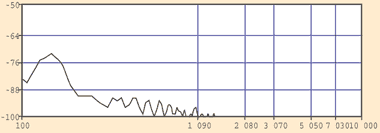
Схема управления напряжением
Схема состоит из транзистора, двух резисторов и конденсатора. Вместо транзистора KT817A можно использовать KT817, KT815 с любыми буквенными индексами. Резистор R2 — подстроечный, R1 — типа МЛТ на мощность рассеивания 0,25 Вт. Если необходимо изменять напряжение на нагрузке в широком диапазоне, то может потребоваться установка R2 большего сопротивления: 3, 5 или 10 кОм. В качестве печатной платы может использоваться текстолит толщиной 3—5 мм размером 2Ё4 см. На схеме «вход» означает входное напряжение, а к «выходу» подключается вентилятор.
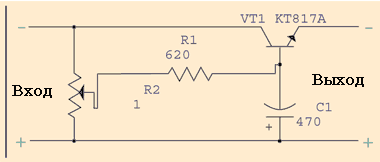
На второй схеме показано примерное расположение элементов. Можно не использовать травление платы — просто прорежьте резаком разделительные дорожки, которые отмечены на схеме красным цветом.

Готовая плата крепится в то место, где раньше был переключатель 110/220 В. Сам переключатель не исчез — он убран в свободное пространство внутри блока.
Сокращения и термины
Гармоника — в общем означает гармоническое колебание или, проще, — синусоиду, простой тон.
Ball bearing — подшипник качения.
Sleeve bearing — подшипник скольжения.
RPM (rotate per minute) — число оборотов лопастей вентилятора в минуту.
Микрофон с узкой диаграммой направленности — данный тип микрофонов воспринимает звук с какого-либо одного направления. «Широта» этого направления зависит от характеристик микрофона.
Реостат — в простейшем случае может представлять собой устройство, состоящее из теплорассеивающего элемента и намотанной на него проволоки с большим сопротивлением, при этом его можно изменять. В отношении компьютерного реостата, предназначенного для регулирования оборотов вентилятора, можно сказать, что он «забирает» часть напряжения, подаваемого на вентилятор, тем самым заставляя его вращаться медленнее.
Спектральный анализ — фактически представляет собой АЧХ (амплитудно-частотную характеристику). Он позволяет определить частоты и их амплитуды в анализируемом сигнале. В нашем случае анализ применялся для определения характера шума от вентиляторов.
Демпфирование — этот термин часто употребляется в отношении какого-либо источника, подвергающегося звуко- или виброизоляции. Например, «демпфирование шляпок болтов жесткого диска» означает виброизоляцию шляпок болтов от соприкосновения с корпусом металлической корзины «винчестера».
